Správny čas a dátum v počítači sú potrebné nielen preto, aby používatelia mohli kedykoľvek vidieť, koľko je hodín. Ak sa dátum a čas pokazia, niektoré programy začnú pracovať nesprávne, takže vzniknutý problém sa musí urýchlene vyriešiť. Príčinou zlyhania je zvyčajne vybitá batéria CMOS, ale môžu existovať aj iné dôvody.
Nastavenie systémového času
Ak sa stratí iba čas, a to presne pred hodinou alebo dopredu a dátum zostane správny, vypnite automatickú zmenu časových pásiem. Napríklad v Rusku zrušili prechody z letného na zimný čas, nikto iný hodiny neprekladá. Ak je však na prenosnom počítači spustený systém Windows 7, Vista alebo XP, čas sa naďalej automaticky mení. Ak to chcete opraviť:
Po vypnutí tejto možnosti budete musieť iba určiť správny čas a uložiť zmeny. Hodiny už nebudú skákať o hodinu dopredu ani dozadu. Ak to nepomôže a čas sa stále stráca, vypnite synchronizáciu cez internet.

Čas sa automaticky zastaví. Aby vám hodiny nezaostávali a neponáhľali sa, nastavte ich manuálne. Použite službu Yandex.Time na jemné doladenie hodín na vašom notebooku.
Výmena batérie
Ak sa po vypnutí prenosného počítača neustále stráca čas a dátum, tu nepomôže deaktivácia synchronizácie a automatického prechodu. Prečo sa to deje? Najčastejšie je príčinou vybitá batéria, ktorá po vypnutí notebooku poskytuje energiu na uloženie určitého množstva dát. Najmä táto pamäť obsahuje informácie o systémovom čase, takže ak batéria nefunguje, hodiny sa neustále strácajú. 
Pred výmenou batérie sa k nej ale treba dostať a uistiť sa, že naozaj sadla. V prenosnom počítači je to ťažšie ako v systémovej jednotke, pretože prenosný počítač bude skutočne potrebné úplne rozobrať. Ak ste to ešte nikdy neurobili, kontaktujte servisné stredisko, aby ste vylúčili vážnejšie problémy spôsobené vašimi vlastnými chybami. Ak sa predsa len rozhodnete využiť šancu a notebook si rozobrať sami, nájdite si návod na rozobratie vášho modelu. 
Ak chcete diagnostikovať, či je batéria vinná za to, že sa čas neustále stráca, môžete použiť voltmeter. Pripojte čierny kábel k zemi a červený kábel k batérii +. Ak je napätie pod 2,75V, problém je určite v batérii. Prečo práve táto hodnota? Bol vyvinutý ako výsledok praktických experimentov. Pod 2,75 V sa čas a dátum neuložia. 
Batériu nie je možné opraviť, jediným spôsobom, ako opraviť poruchu, je výmena batérie. V systémovej jednotke počítača táto operácia trvá asi 15 minút, ale na prenosnom počítači budete musieť stráviť viac času. V notebooku si výmena batérie CMOS vyžaduje prístup k základnej doske, čo je často možné len po odstránení modulov RAM, pevného disku a mnohých káblov.
Nie je známe prečo, no niektorí výrobcovia notebookov sa rozhodli neumiestňovať batériu do špeciálnej zásuvky, ale prispájkovali ju k základnej doske alebo ju prepojili drôtmi. Výmena takejto batérie je ešte zložitejšia. Preto je nevyhnutné použiť schému analýzy. Všeobecné poradie analýzy je nasledovné:
- Odpojte notebook, vyberte batériu.
- Odstráňte kryt. Opatrne vytiahnite pevný disk, pod ktorým sa zvyčajne nachádza CMOS batéria.
- Vymeňte batériu a zostavte notebook v opačnom poradí.
Dôležité: aj keď používate príručku na demontáž konkrétneho modelu notebooku, odfoťte si, ktoré prvky sa kde nachádzajú. Dávajte pozor na dĺžku skrutiek. Ak zaskrutkujete dlhú skrutku tam, kde by mala byť krátka, môžete pri zapnutí notebooku spôsobiť skrat. 
Ak je batéria pripojená k základnej doske pomocou vodičov, nemôžete ich spájať priamo, pretože existuje vysoká pravdepodobnosť výbuchu. Okamžite si kúpte batériu s drôtmi alebo zaistite drôty páskou a teplom zmršťovacou hadičkou.
Iné príčiny zlyhania
Ak aj po výmene CMOS batérie čas stále ubieha, problém určite nie je v samotnej batérii. Tu je niekoľko ďalších vecí, na ktoré si dávajte pozor, ak máte problémy so systémovým časom:
- Je možné, že základná doska prenosného počítača počas prevádzky zlyhala. Nie úplne, pretože notebook sa zapne a funguje. Problémy by mohli nastať len na južnom moste, kde sa nachádzajú hodiny reálneho času – hodiny zodpovedné za správne zobrazenie systémového času.
- Statické výboje môžu tiež spôsobiť poruchu CMOS. Prach, chybné komponenty, pohyblivé časti vytvárajú stoické napätie, ktoré ovplyvňuje batériu.
- Ďalšou nepravdepodobnou, ale stále možnou príčinou je zastaraná verzia systému BIOS. Je pozoruhodné, že niekedy nie je potrebné ani aktualizovať systém BIOS (nemusí existovať nová verzia). Stačí preinštalovať verziu, ktorá už existuje, aby problém zmizol.
Toto sú pomerne zriedkavé dôvody, ale vyskytujú sa, takže na ne musíte byť pripravení, pretože nemá zmysel kupovať novú batériu, ak sú napríklad kontakty na základnej doske zoxidované alebo sú nejaké problémy s BIOSom .
Po každom reštarte musíte prejsť do systému BIOS a nastaviť čas.
Čo robiť?
Počítač má viac ako jedny hodiny:
1. Hardvér.
Hardvérové hodiny, nazývané aj hodiny reálneho času (RTC) alebo CMOS hodiny, sú zabudované na základnej doske počítača a poskytujú informácie o roku, mesiaci, dni, hodine, minúte a sekunde a fungujú aj keď sú vypnuté, t.j. sú napájané špeciálnou batériou.
Inštalujú sa pomocou špeciálnej funkcie systému BIOS.
Pre správnu činnosť hardvérových hodín na základnej doske sa používa kremeň - generátor hodín (clocker).

2. Systémové.
Systémové hodiny sú hodiny operačného systému a spolupracujú s pamäťou RAM.
Keď zapnete počítač, systémové hodiny prevezmú pôvodný čas z hardvérových hodín a potom fungujú nezávisle od nich.
Niektoré programy však môžu poslať čas späť zo systému do hardvéru, napríklad nástroj na nastavenie času / dátumu vo Windows.
Na identifikáciu príčiny je preto potrebné diagnostikovať, či je na vine hardvér alebo softvér.
Ak sú hodiny pri vypnutí počítača pomalé, ide o hardvérový problém.
Ak zaostávajú pri spustení, potom to súvisí so softvérom.
1. Hardvérové dôvody:
Moja batéria je takmer hotová.
Je potrebné zmerať napätie na batérii, musí byť aspoň 3,0 V.
Napätie treba merať multimetrom, bez vyťahovania batérie, ale na počítači bez napätia, lebo. môže mať nízku kapacitu a keď je zapnuté, napätie klesá.
Vybitú batériu môžete vymeniť za podobnú sami.
Ak je na vine kremeň, potom bude oneskorenie hodín rovnomerné, určitý počet minút za deň.
Je lepšie vymeniť kremeň v servisnom stredisku.
2. Systémové príčiny:
Kvôli RAM.
Pamäť musíte otestovať pomocou vstavaného nástroja Windows 7 - Windows Memory Diagnostic, keď po spustení počítača stlačíte kláves a zobrazí sa ponuka "Ďalšie možnosti spustenia", vyberte položku "Riešenie problémov so systémom Windows" a na novom obrazovka - v časti "Nástroje" zvoľte "Diagnostika pamäte" - "Enter", alebo konkrétne program Memtest.

Pásiky síce stačí vybrať, očistiť ich gumou (gumou) a vložiť späť:
Vyčistite sloty na základnej doske od prachu.
. Každé pamäťové zariadenie dôkladne utrite suchou handričkou.
. Prehrabte sa v školskom peračníku a získajte tú najobyčajnejšiu gumu (gumu).
. Pri stlačení lišty opatrne utrite kontakty pozdĺž lišty a cez kontakty.
. Ľahkými pohybmi látkového materiálu očistite kontakty od kúskov žuvačky.
. Opatrne vložte čisté prúžky do otvorov.
Kvôli softvéru.
Synchronizácia s časovým serverom je v systéme Windows štandardne povolená, ale z nejakého dôvodu server nemusí fungovať správne.
Preto je lepšie vypnúť túto synchronizáciu: kliknite ľavým tlačidlom myši na čas v pravom dolnom rohu - vyberte "Zmeniť nastavenia dátumu a času ..." - "Dátum a čas" - "Internetový čas" - kliknite na Tlačidlo "Zmeniť nastavenia" - zrušte začiarknutie v riadku "Synchronizovať s internetovým časovým serverom" - "OK".

Ahojte všetci! V tomto článku budem podrobne hovoriť o tom, prečo sa čas v počítači neustále stráca. Na prvý pohľad sa môže zdať, že neustále výpadky času na hodinách počítača sú úplne nepodstatné. Ale v skutočnosti je všetko dosť vážne. Údaje ako čas a dátum sú totiž potrebné nielen pre používateľa, ale aj priamo pre počítač.
Napríklad aktualizácie antivírusov a operačného systému sú zamerané na konkrétny dátum a čas. Pri pokuse o nastavenie dátumu, ktorý ešte neprišiel, a po pokuse o aktualizáciu antivírusu je nepravdepodobné, že uspejete.
Z toho vyplýva len jedno: moderné počítače, rovnako ako ľudia, musia navigovať v čase a poznať presný čas, inak sa nedá vyhnúť zlyhaniam v programoch a nastaveniach.
Existuje len niekoľko dôvodov, ktoré môžu spôsobiť neustále zlyhanie času a dátumu v počítači. A môžete si byť istí, že odstránenie tohto problému nebude vyžadovať veľa úsilia.
Všetko je to o batérii
Čestné miesto najčastejšieho dôvodu straty času na počítači je obsadené problémom, ktorý sa týka potreby výmeny batérie systému BIOS na základnej doske.

Stojí za zmienku, že v tomto prípade sa stratí nielen čas, ale aj dátum. Okrem toho existuje zaujímavý vzor: toto sa deje vždy po vypnutí napájania systémovej jednotky.
Problému sa môžete zbaviť výmenou batérie. Tento postup je celkom jednoduchý:
- Najprv musíte vypnúť a odpojiť počítač;
- Potom otvorte kryt bloku;
- Nájdenie vzácnej batérie nie je ťažké: je okrúhla, strieborná, veľká asi ako 5 kopejková minca;
- Keď je západka uvoľnená, musíte ju opatrne odstrániť;
- Po preskúmaní jeho označení si kúpte presne to isté, potom, čo si ho vezmete so sebou, pôjdete do špecializovaného obchodu;
- Po nainštalovaní novej batérie môžete okamžite zapnúť počítač a potom nastaviť správny dátum a čas.
Pri výmene batérií v notebookoch je situácia zložitejšia. Ak neexistujú žiadne skúsenosti a vhodný nástroj na demontáž takýchto zariadení, je lepšie zveriť túto úlohu odborníkom servisného strediska. Spolu s tým by bolo užitočné použiť aj službu čistenia notebooku, pretože ak sa batéria v ňom stala nepoužiteľnou, s najväčšou pravdepodobnosťou sa v puzdre nahromadilo veľké množstvo prachu, ktorý je potrebné odstrániť.
Nesprávne časové pásmo
Čas sa môže znížiť aj v dôsledku nesprávne nastaveného časového pásma v systémových hodinách. V tomto prípade počas procesu synchronizácie času počítač dostane informácie, ktoré nezodpovedajú oblasti, v ktorej sa nachádzate. Výsledkom je nesprávne nastavenie hodín.
Ak to chcete opraviť, mali by ste presunúť kurzor na panel hodín v pravom dolnom rohu obrazovky a kliknúť na ľavé tlačidlo myši, potom - na odkaz zvýraznený na snímke obrazovky:

Zostáva už len upraviť nastavenia dátumu a času a nastaviť požadované časové pásmo. Ak chcete, ďalšie pokyny môžete získať kliknutím na odkaz označený číslom 3:

Neodporúča sa synchronizovať hodiny počítača so sieťovými hodinami, hoci takáto možnosť je v prezentovanom programe k dispozícii. Ide o to, že u nás sa čas už neprenáša z letného na zimný a naopak, ale na celom svete v tom pokračujú. Podobný preklad sa vyskytuje na internete.
Ak sa teda synchronizujú čas vášho počítača s časom internetu, ak sa preložia hodinové ručičky celého sveta, preložia sa aj na počítači. To znamená, že čas sa bude zobrazovať nesprávne – úplne inak, ako je u nás zvykom.
Prečo sa čas v počítači neustále stráca - iné dôvody
Zriedkavo môže byť zlyhanie vyvolané inými dôvodmi. Napríklad aktivačné nástroje resetujú skúšobné obdobie pre platené programy, aby ich mohli používať zadarmo. Sú schopní robiť úpravy včas, čím predlžujú prácu takýchto programov.
Tieto programy by sa nemali používať. V opačnom prípade pri zabezpečení fungovania niektorých programov môžete pokaziť prácu iných, niekedy dosť významných programov. V dôsledku toho môžete získať vírusy v dôsledku zlyhania aktualizácie programov, ktoré vykonávajú antivírusovú funkciu.
Niekedy môže príčina zlyhania spočívať priamo vo vírusoch, ktorým sa podarilo preniknúť do systémových súborov. Ak existuje podozrenie na infekciu, je potrebné ju skontrolovať pomocou antivírusového programu. Aj keď v takejto situácii nemusí stačiť bežná „liečba“, ale bude potrebná komplexná reinštalácia systému.
Trochu o plávajúcich príčinách zlyhania v dátume a čase
Niektorí používatelia zaznamenali takzvané „plávajúce“ problémy so zlyhaním. Napríklad, niekedy sa čas môže zraziť, ak sa počítač vypne a potom zapne, a niekedy nie. Alebo sa môže stratiť iba dátum, pričom čas zostáva správny. Okrem toho môže dátum „odísť“ v minulosti (napríklad je zobrazený rok 2001) aj vo vzdialenej budúcnosti (napríklad 2100).
- Čo sa týka času, ten sa dá vynulovať pri zapnutí počítača, alebo sa dá uložiť pri poslednom zapnutí, ako keby sa zastavil na včerajšej hodnote.
- Stojí za zmienku, že plávajúce problémy nie sú o nič menej zákerné ako trvalé zlyhania pri zobrazovaní času s dátumom.
Polovičný "živý" BIOS
Plávajúce zlyhanie, nedostatok rytmického opakovania zlyhania môže byť spôsobené tým, že batéria je stále trochu "nažive".
Ak ste napríklad včera pracovali na počítači o niečo dlhšie ako zvyčajne a dnes ste ho zapli skôr ako zvyčajne, nabitie batérie môže na toto obdobie stačiť. Dátum je teda zapamätaný a uložený a čas je verne „počítaný“. Na prvý pohľad je všetko v poriadku.
Stačí však vypnúť počítač o niečo skôr ako zvyčajne a zapnúť ho o niečo neskôr na druhý deň a teraz už došlo k poruche, pretože výdrž batérie nestačila na dlhší čas na zapnutie. vypnúť počítač.
Dlhý pobyt
Bez ohľadu na to, ako zvláštne to môže znieť, príčinou plávajúcich problémov môže byť dlhodobé vypnutie počítača - napríklad na mesiac alebo aj dlhšie časové obdobie. To zase naznačuje, že batéria je už napoly nažive, nie je schopná vydržať dlhú dobu vypnutia počítača.
Plávajúce problémy: zhrnutie
Plávajúce problémy musia byť vyriešené skôr, ako sa stanú trvalými. Okrem toho by sa mali riešiť podľa rovnakých pravidiel, ktoré boli opísané vyššie - tých, ktoré sú platné pre pretrvávajúce problémy týkajúce sa porušovania dátumu a času:
- Výmena batérie;
- Odmietnutie používania softvéru, ktorý nezávisle reguluje čas v počítači;
- Kontrola prítomnosti vírusov a ich odstránenie;
- Ako posledná možnosť - preinštalovanie celého systému.
Stručne povedané, treba poznamenať, že správny dátum a čas je zárukou a kľúčovým znakom normálneho fungovania vášho počítača. Dúfam, že teraz už viete, prečo sa čas na počítači neustále stráca
Dnes sa budeme zaoberať problémom: prečo sa môžu nastavenia dátumu a času pri načítaní operačného systému pokaziť. Nebojte sa, vášmu počítaču sa nestalo nič strašné a problém môžete úplne vyriešiť sami.
Časové pásma
Prvý dôvod možno nazvať nesprávne časové pásmo. Preto, keď načítate operačný systém, čas sa synchronizuje so serverom, a preto je nesprávne nastavený.
Ak chcete zistiť, ktoré časové pásmo ste vybrali, musíte kliknúť pravým tlačidlom myši na hodiny umiestnené v zásobníku a vybrať položku z kontextového menu "Nastavenie dátumu a času".
V ďalšom okne sa pozrite na nastavené časové pásmo. Ak je vybraté nesprávne, kliknite na tlačidlo "Zmeniť časové pásmo..." a nastavte požadovanú hodnotu. Potom kliknite na tlačidlo "Použiť" a "OK".

Zmeňte na iný čas
Druhým dôvodom je automatický prechod na letný/zimný čas. Ako viete, od roku 2014 bol takýto prechod v Rusku zrušený. To je dôvod, prečo sa hodiny na vašom počítači môžu oneskoriť alebo urýchliť o 1 hodinu.
Na vyriešenie tohto problému stačí vykonať aktualizácie pre nainštalovaný operačný systém. Ak to z pochopiteľných dôvodov nemôžete urobiť, zvážte iné spôsoby.
Ak to chcete urobiť, znova kliknite pravým tlačidlom myši na hodiny v zásobníku a vyberte z kontextového menu "Nastavenie dátumu a času". V ďalšom okne prejdite na kartu "internetový čas". Tu klikneme na tlačidlo "Zmeniť nastavenia". Teraz musíte zrušiť začiarknutie políčka "Synchronizovať s internetovým časovým serverom" a kliknite na "OK". Potom kliknite na „Použiť“ a „OK“. Potom už len nastavte správny čas.
Môžete tiež skúsiť zmeniť časové pásmo. Napríklad, ak ste mali nastavené UTC+03.00, zmeňte ho na UTC+02.00.

Vybitá batéria na základnej doske
Tretí dôvod prečo sa čas a dátum na počítači stratia, na základnej doske môže byť vybitá batéria. A zablúdia zakaždým, keď vypnete napájanie systémovej jednotky.
Ide o to, že keď je počítač odpojený od elektrickej siete, systémový čas a nastavenia BIOSu sa nestratí iba vďaka napájaniu z batérie. Preto, keď si sadne, pri zavádzaní operačného systému sa môže objaviť okno, kde ste, a potom aj čas a dátum sú nesprávne.
V tomto prípade musíte odpojiť systémovú jednotku od siete, otočiť ju zadným krytom smerom k sebe, odskrutkovať skrutky, ktoré zaisťujú bočné kryty. Potom odstráňte bočný kryt a nájdite malú batériu na základnej doske. Má tvar pilulky, poskytuje 3 volty a bežne sa označuje ako CR2016, CR2025, CR2032. Opatrne ho vyberte, je tam pripevnený západkou a kúpte si v obchode rovnaký - nie sú drahé. Potom nainštalujte batériu a namontujte späť časti systémovej jednotky.
Teraz zapnite počítač a okamžite. Môžete to urobiť stlačením F2 alebo Del pri zavádzaní operačného systému. Nastavte tam správny dátum a čas. Potom ukončíme BIOS a počkáme, kým sa systém dokončí načítavanie. Potom už len v počítači nastavte správny dátum a čas.

Vírusy
štvrtý dôvod možno nazvať počítačové vírusy. Zároveň sú vložené do systémových súborov a kvôli tomu môže dôjsť k strate nastavenia dátumu a času.
Skontrolujte počítač pomocou antivírusu. Navyše je lepšie to urobiť nielen s tým, ktorý je nainštalovaný v počítači, ale aj s niekoľkými ďalšími. Ak niečo nie je v poriadku, odstráňte nájdené vírusy. Ak máte stále pochybnosti, skontrolujte vírusy na nesystémových diskoch a naformátujte aj systémový disk v počítači. Viac si o tom môžete prečítať v samostatnom článku.
Dúfam, že vám jedna z vyššie uvedených metód pomôže. A pri načítavaní operačného systému vás už nebude trápiť nesprávne nastavenie dátumu a času v počítači.
Ohodnotiť článok:Hlavnými dôvodmi straty času sú zlyhanie batérie, aktualizácia pri nesprávnom výbere časového pásma a programy tretích strán, ktoré menia dátum. Každý z týchto dôvodov nefunkčnosti systémových hodín sa dá ľahko opraviť doma.
Vybitá batéria CMOS
Hodiny na počítači neprestanú počítať čas, ani keď je zariadenie odpojené od elektrickej siete. CMOS je napájaný gombíkovou batériou na základnej doske, zvyčajne 3V. Je určený na nepretržitú prevádzku niekoľko rokov, no pri zapnutí počítača sa prvok nenabíja. Ak je teda napájací zdroj vybitý, pre normálnu prevádzku hodín je potrebné ho vymeniť.
Dôležité! Novú batériu si môžete kúpiť nielen v obchode s počítačmi, ale aj v zodpovedajúcich oddeleniach iných obchodov.
Ak chcete vymeniť batériu CMOS, postupujte takto:
- Vypnite počítač.
- Vypnite napájanie.
- Odstráňte bočný kryt systémovej jednotky.
- Nájdite batériu (zvyčajne sa nachádza v pravom dolnom rohu základnej dosky).
- Ohnite kovový držiak pomocou skrutkovača alebo iného predmetu.
- Vložte novú batériu, pričom dbajte na polaritu (plus sa nachádza hore).
- Zatvorte kryt systémovej jednotky a zapnite počítač.
- V prípade potreby obnovte predvolené nastavenia systému BIOS.
- Nastavte správne nastavenia času.

Poznámka! Aby nová batéria pasovala, musí mať rovnaké označenia ako stará. Často je to CR2032, ale možno použiť aj CR2016 a CR2025.
Čas prekladajú vírusy alebo programové aktivátory
Používanie nelicencovaného softvéru s aktivátormi môže spôsobiť, že sa čas v počítači stratí. Niektoré programy majú bezplatné verzie, ktoré sú časovo obmedzené. Na obnovenie licencie používajú aktivátori jednoduchý spôsob nastavenia hodín späť. Ak sa po inštalácii takéhoto softvéru čas začne strácať, odstráňte ho.
Hodinky tiež dokážu preložiť malvér. Ak v počítači nemáte nainštalovaný antivírus, stiahnite si akýkoľvek bezplatný skenovací nástroj, ktorý nevyžaduje inštaláciu. Napríklad „Zillya“, „Dr.Web CureIt“ alebo „ESET Online Scanner“. Najnovšie verzie systému Windows majú tiež zabudovaný antivírus. Otvorte program Windows Defender kliknutím na ikonu na paneli úloh. V pravom stĺpci vyberte typ skenovania a kliknite na Skontrolovať teraz. Dostupné možnosti overenia:
- Rýchlo
- Dokončiť
- špeciálne

Pri prvom skenovaní počítača sa odporúča zvoliť úplnú kontrolu. Režim zvolený v predchádzajúcom kroku určuje trvanie procesu. Rýchlosť zariadenia a množstvo miesta na pevnom disku tiež ovplyvňujú čas skenovania. Kontrolu vírusov môžete zastaviť kliknutím na tlačidlo „Zrušiť kontrolu“.

Dôležité! Pred spustením kontroly si nezabudnite stiahnuť najnovšie antivírusové databázy na karte „Aktualizácia“.
Užitočné video: Riešenie problému samovoľného vynulovania času v počítači
Nesprávne časové pásmo
V prípade nesprávneho nastavenia časového pásma v počítači dochádza pri synchronizácii hodín k strate času. Aj keď sa potom nastaví správny čas, nasledujúca aktualizácia cez internet vráti hodnoty pre iné časové pásmo. Ak chcete zmeniť tieto nastavenia, kliknite na aktuálny čas v pravom dolnom rohu obrazovky. Kliknite na odkaz vo vyskakovacom okne kalendára.



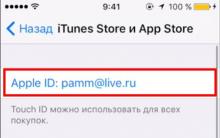
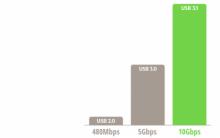







Inštalácia najnovších aktualizácií programu Microsoft Word
Tablet sa zapne, ale nespustí sa
Softvérový balík, ktorý riadi činnosť počítača a zabezpečuje interakciu medzi osobou a počítačom?
Ako nainštalovať Windows na Mac?
Hyper-V v systéme Windows: Sprievodca vytváraním a konfiguráciou virtuálnych strojov Povolenie hyper v v systéme Windows